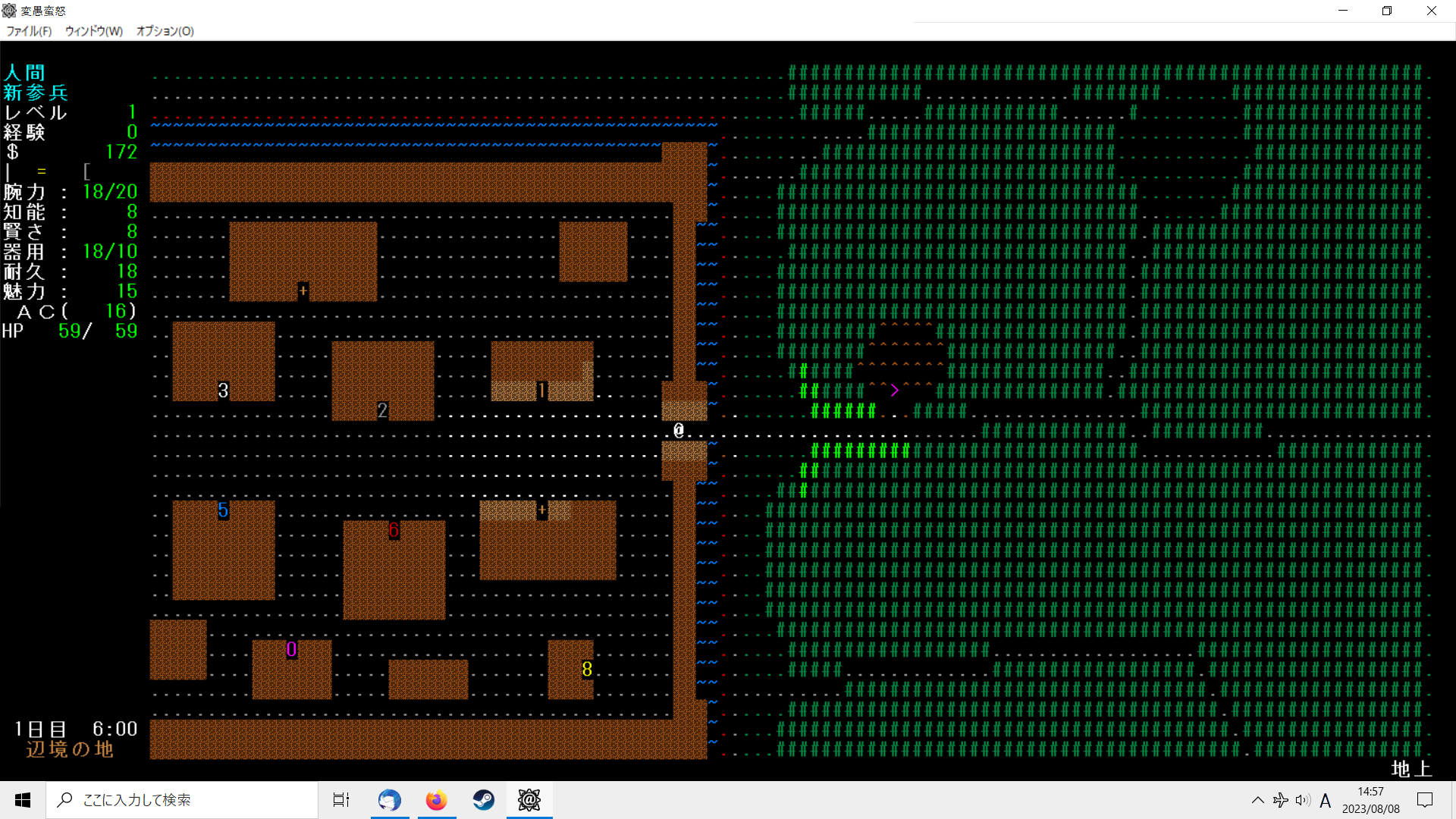先日、「変愚蛮怒」というローグライクゲームをやってみようと思い、公式サイトからダウンロードしてみました。
というわけで、さっそく起動してみたのですが、文字の小ささにびっくり!
私のモニターだとこんな感じです。

文字もタイルも小さすぎぃ……。
文字は読めることは読めるのですが、かなり小さいので目にけっこうな負担がかかりそうな感じ。ゲーム画面を最大化してみても、やっぱり文字が小さい……。
このゲームは、文章だけでなく、キャラクターやマップタイルも文字や記号を使って書かれているので、文字が小さいということは、それらもすべて小さいことになります。
「昔からあるゲームだし、仕方がないのかな」と思っていたのですが、メニューや設定をみていて、やっとこさ気づきました。
これ、フォントサイズをかんたんに変更できるんですね。
フォントサイズを大きくしたら、それに伴って画面サイズも大きくなり、非常にプレイしやすくなりました。
ちなみに、こちらはフォントサイズを16にして、画面表示を最大化にしてみたもの。
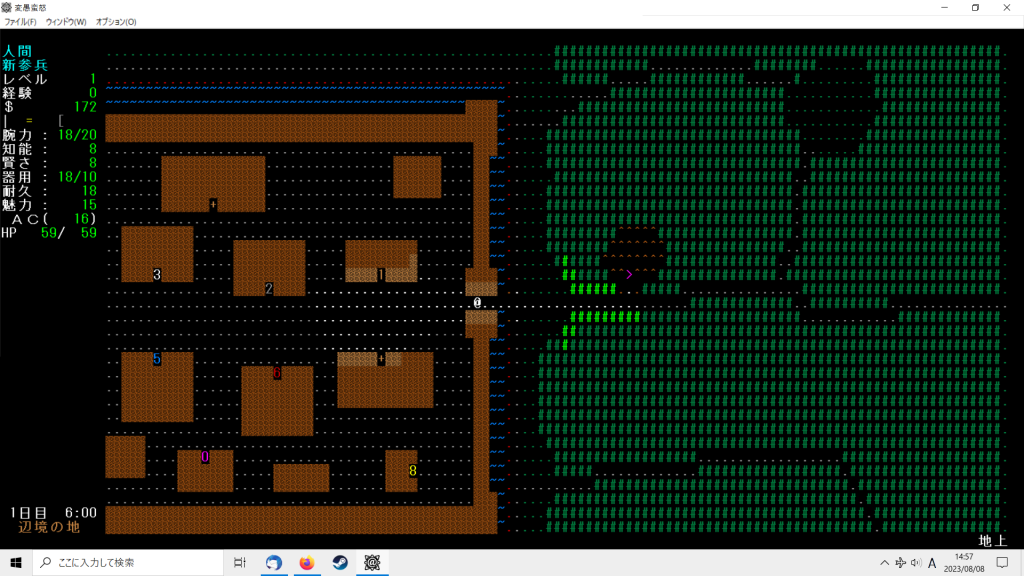
文字も読みやすいし、マップもすごく見やすい!
というわけで今回は、変愚蛮怒のフォントサイズを変更する方法をお届けします。
フォントサイズの変更方法
1.変愚蛮怒を起動し、画面上部のメニューの「ウインドウ」から「フォント」→「メインウインドウ」とすすみます。
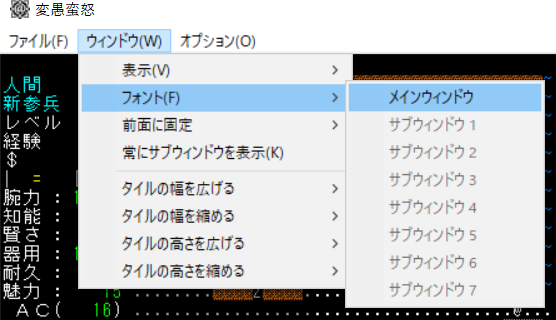
2.フォントの設定ができるダイアログが開きます。
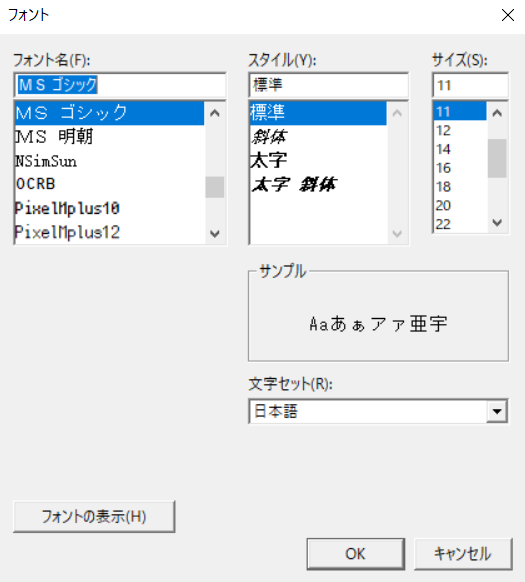
デフォルトでは、フォントが「MSゴシック」、フォントサイズは「11」となっています。
3.ここでは好きなフォントを選んだり、フォントスタイル、フォントサイズの設定ができます。
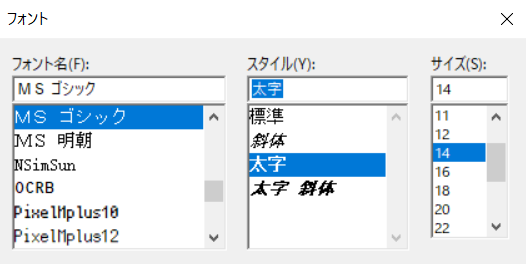
今回は例として「MSゴシック」を「太字」にし、フォントサイズを「14」にしてみました。
4.すると、フォントサイズが変わり、それに伴って画面サイズも変わります。
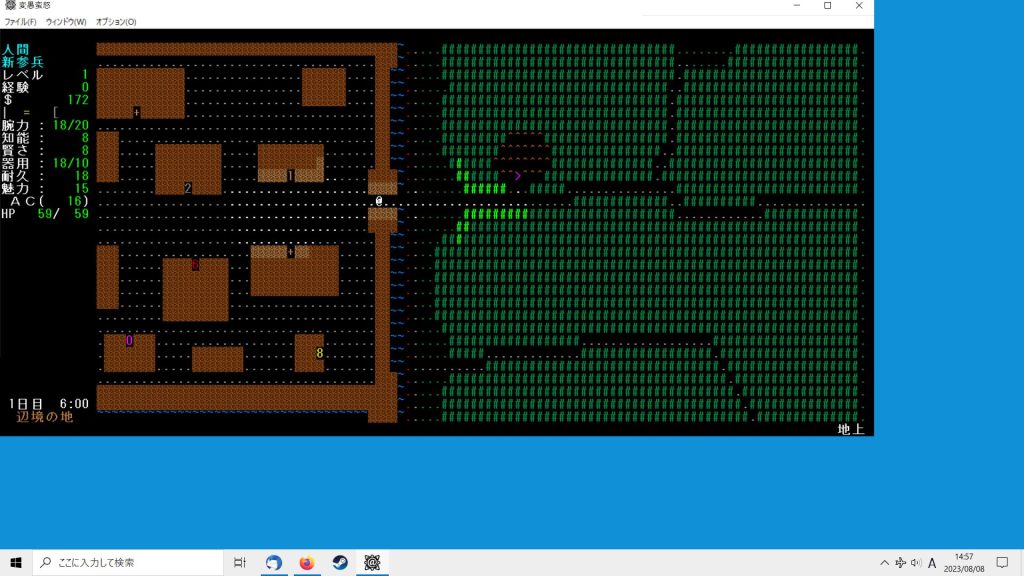
今回は、フォントサイズを初期設定の「11」から「14」に変更してみましたが、画面サイズがこんな感じで変わります。

あくまで私の使用しているモニター上での比較ですが、画面サイズもかなり変わるんですね。自分の環境で文字やマップが見やすいと感じるフォントサイズに設定するとよいかと思います。
MSゴシックを使う場合はフォントスタイルを「太字」にすると、見やすさが格段にアップしますね。
5.また、画面上部のメニューの「ウインドウ」からは、マップを構成するタイルの幅や高さの調整もできます。
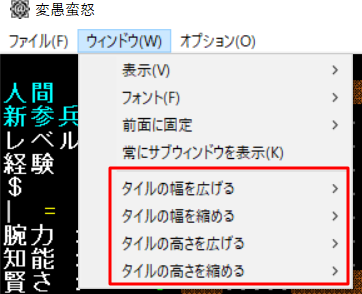
こうした部分もお好みに応じて調整すると、よりプレイしやすくなりますね。
まとめ
気づいてみれば、なんてことのないことですが、私はしばらくの間、フォントサイズが小さいままプレイしていて「こんな小さな文字やタイルで長時間プレイできるプレイヤーさんたちはすごいなあ」と思っていました(汗)。
ちなみに、バリアントである「幻想蛮怒」も同じ方法でフォントサイズを変えることができます。
同じことで困っている方がいましたらよかったら参考にしてみてください。
今回の記事で紹介した「変愚蛮怒」「幻想蛮怒」はいずれもフリーゲームです。下記サイトから入手することができます。